Datos multimedia (audio y video)
Cuando nos referimos a datos multimedia, nos referimos a archivos de audio y video. La diferencia en cuanto a la visualización de archivos de audio o video es que no hay imagen cuando se trabaja con archivos de audio; los clics del ratón en el manejo de archivos de audio son los mismos. Por lo tanto, a continuación describimos todos los pasos para ambos formatos de archivo juntos. A modo de ilustración, la mayoría de las figuras muestran datos de video.
Agregar documentos multimedia a un proyecto
Como los archivos multimedia, especialmente los de vídeo, pueden ser bastante grandes, se recomienda vincular los archivos multimedia a un proyecto en lugar de importarlos.
Para vincular archivos de audio o vídeo a un proyecto, en la pestaña Inicio haz clic en la flecha desplegable del botón Añadir documentos y selecciona Añadir vídeo/audio vinculado.
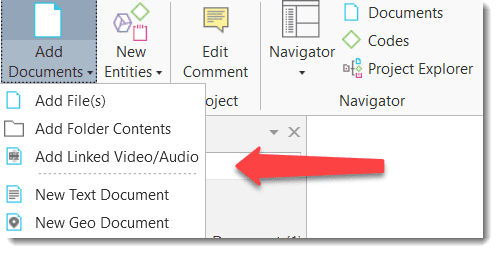
Los documentos vinculados permanecen en su ubicación original y ATLAS.ti accede a ellos desde allí. Es recomendable que estos archivos no se muevan a una ubicación diferente. Si hay que mover los archivos, hay que volver a vincularlos al proyecto. ATLAS.ti le avisará si hay un problema y ya no se puede acceder a un archivo. Encontrará una opción de Reparar vínculo en el administrador de documentos bajo la pestaña de Herramientas.
Visualización de documentos multimedia
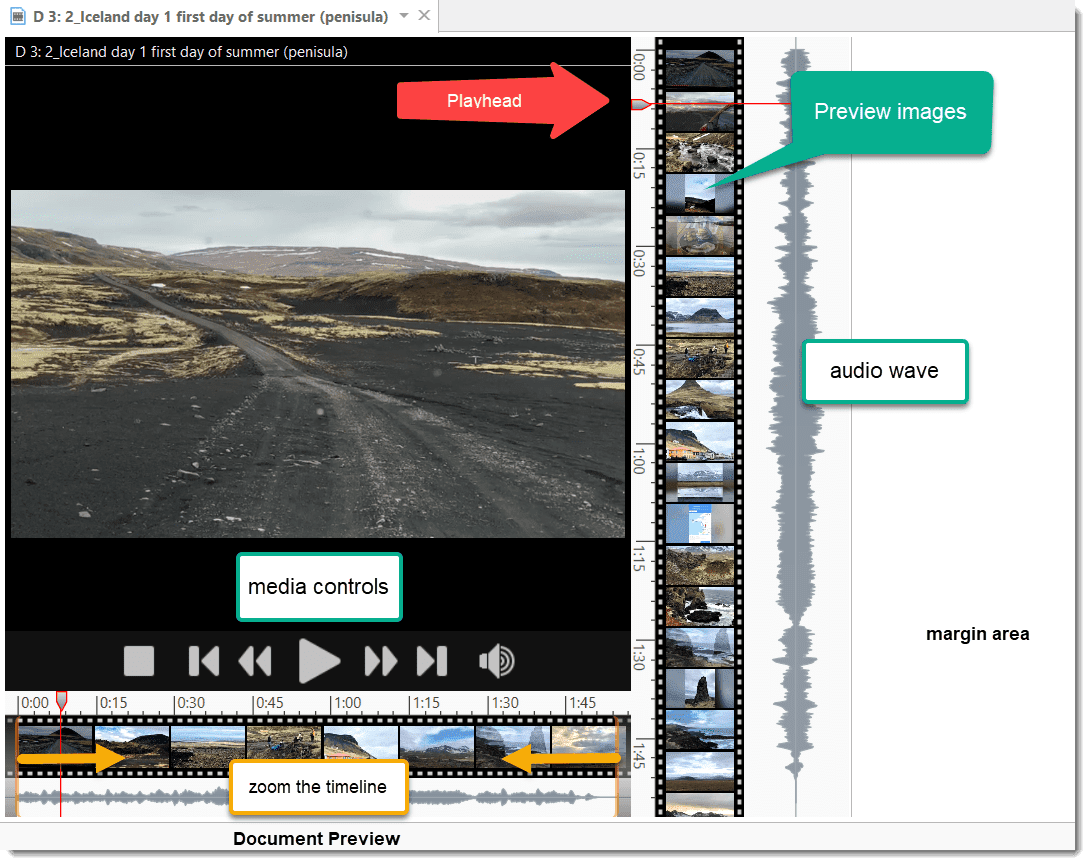
Onda de audio: En la parte derecha se muestra la onda de audio. Puede hacerla más pequeña o más ancha situando el ratón en la parte izquierda de la onda de audio y arrastrándola hacia la derecha o hacia la izquierda.
Imágenes de vista previa: En el caso de los archivos de video, las imágenes de vista previa se muestran en la vista previa del documento y en el área al margen. Cuando se añade un nuevo video a un proyecto, no se ven inmediatamente las imágenes de vista previa, ya que primero deben generarse. Dependiendo de la longitud del video, esto puede tomar unos segundos o hasta unos minutos.
Las imágenes de vista previa se generan a partir de fotogramas clave. Un fotograma clave se define como uno de los fotogramas de un video que proporciona el mejor resumen del contenido del video. La tasa de fotogramas clave es una variable que se puede establecer en la mayoría de los programas de codificación al crear el archivo de video. Una tasa de fotogramas clave rápida (con un número más bajo en la escala, ya que se refiere al intervalo entre fotogramas clave) significa que el video tiene más fotogramas designados como fotogramas clave. Una tasa de fotogramas clave más lenta significa que se designan menos fotogramas como fotogramas clave.
Si tiene el típico video de una persona hablando a cámara o algo con poco movimiento, puede alcanzarle con una velocidad de fotogramas clave lenta. Si va a filmar algo con mucho movimiento, como un evento deportivo o un recital de baile, es necesaria una velocidad de fotogramas clave más rápida. El ritmo estándar es incluir un fotograma clave cada 5 segundos.
Cabezal: El cabezal de reproducción muestra la posición actual en el archivo de video o audio.
Vista previa de documentos: Debajo del área de visualización se ve una vista previa de todo el documento. Puede utilizarlo para seleccionar la zona que debe mostrarse en el área al margen.
Zoom: En la mayoría de los casos, el espacio de arriba a abajo de la pantalla de tu ordenador será demasiado pequeño para mostrar de forma significativa tu archivo de audio o vídeo, puedes hacer zoom en el archivo. Esto se hace en la sección de vista previa del documento completo. Para ello utiliza las dos líneas naranjas que ves a derecha e izquierda de la vista previa completa. Consulte Cómo hacer zoom en la línea de tiempo.
Controles multimedia
Si mueve el cursor dentro del panel de audio o video, aparecen los controles multimedia y puede iniciar, detener y pausar el video, saltar hacia delante y hacia atrás. También puede iniciar y detener el archivo multimedia pulsando la barra espaciadora.

De izquierda a derecha:
Detener: Detiene el archivo multimedia y vuelve el cabezal de reproducción al principio.
Salto a la marca anterior: Se desplaza hacia atrás hasta la última marca, que puede ser el final o el principio de una selección o una sección, o el principio del archivo.
Salto hacia atrás: Buscar hacia atrás en el archivo multimedia.
Reproducción / Pausa
Salto a la marca anterior: Avanza hasta la siguiente marca, que puede ser el final o el principio de una selección o una sección, o el final del archivo.
Salto hacia adelante: Buscar hacia adelante en el archivo multimedia.
Volúmen: Encendido o Apagado
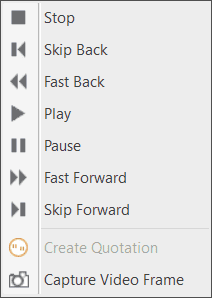
Haga clic en la barra espaciadora para detener e iniciar un archivo de audio o video.
Barra de herramientas multimedia
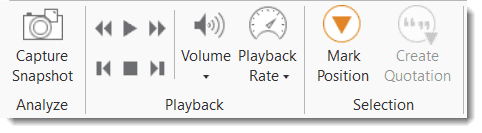
En cuanto se cargue un archivo de audio o video, se mostrarán las opciones multimedia en la pestaña Documento. Si se pasa por encima de cada botón con el ratón, aparece un consejo en pantalla que explica cada opción.
Capturar instantánea: Si quiere analizar un fotograma concreto con más detalle, puede tomar una instantánea. Si hace clic en la opción de instantánea, el fotograma se agregará como un nuevo documento de imagen a su proyecto.
Controles multimedia: Vea más arriba.
Volúmen: Ajuste el control deslizante del volumen entre 0% (silencio) y 100%.
Velocidad de reproducción: Si quiere que el video se reproduzca más rápido o más lento, puede seleccionar una velocidad de reproducción entre 0,25 veces la velocidad original y 4 veces la velocidad original. La velocidad de reproducción actual se muestra en la barra de estado azul de la parte inferior de la pantalla.
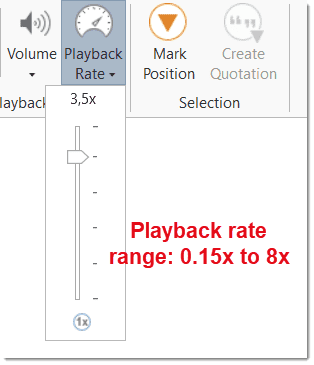
Marcar posición: Establece la posición inicial de una cita. Vea Trabajar con archivos multimedia.
Crear cita: Establece la posición final de una cita y crea una cita al mismo tiempo. Vea Trabajar con archivos multimedia.
También puedes acceder a los controles multimedia con un clic derecho en el área de audio o vídeo.